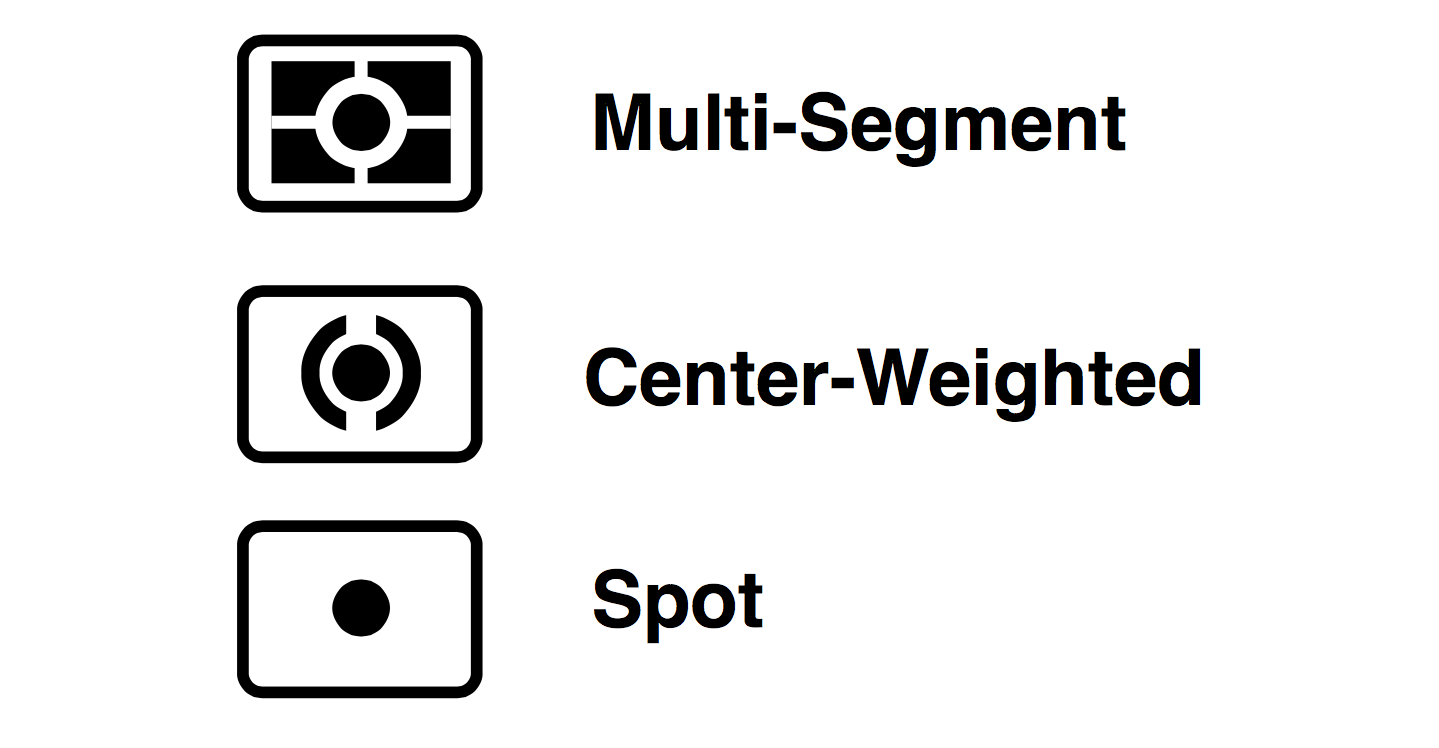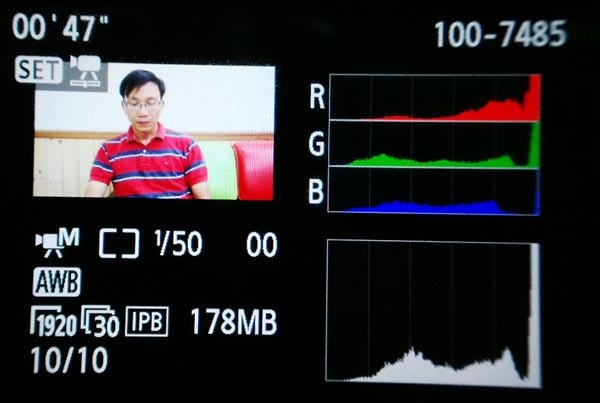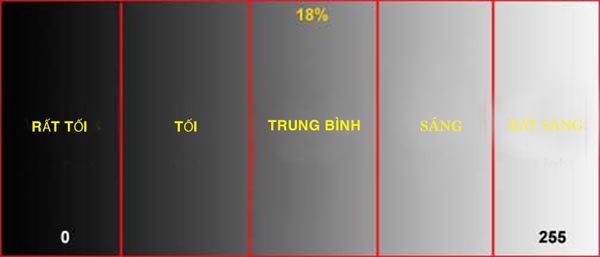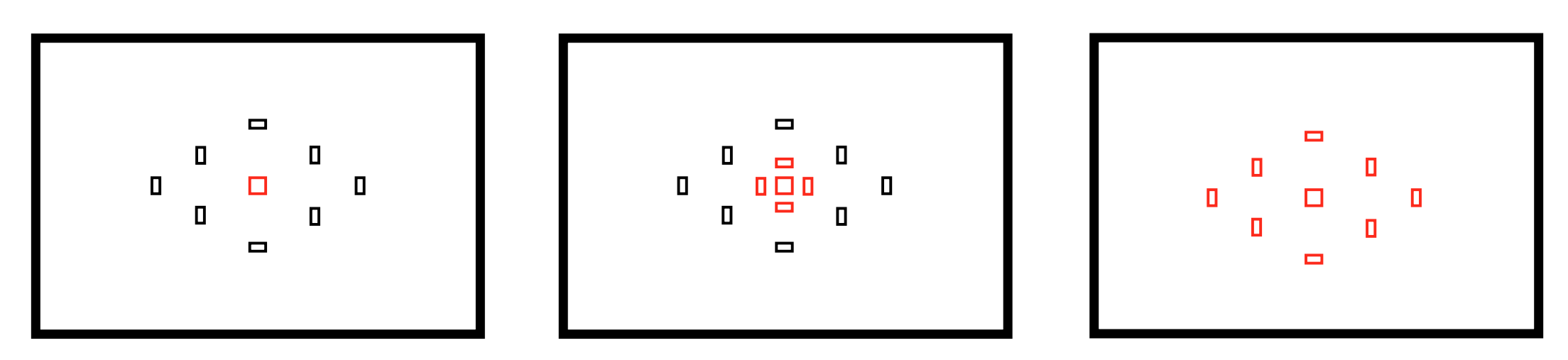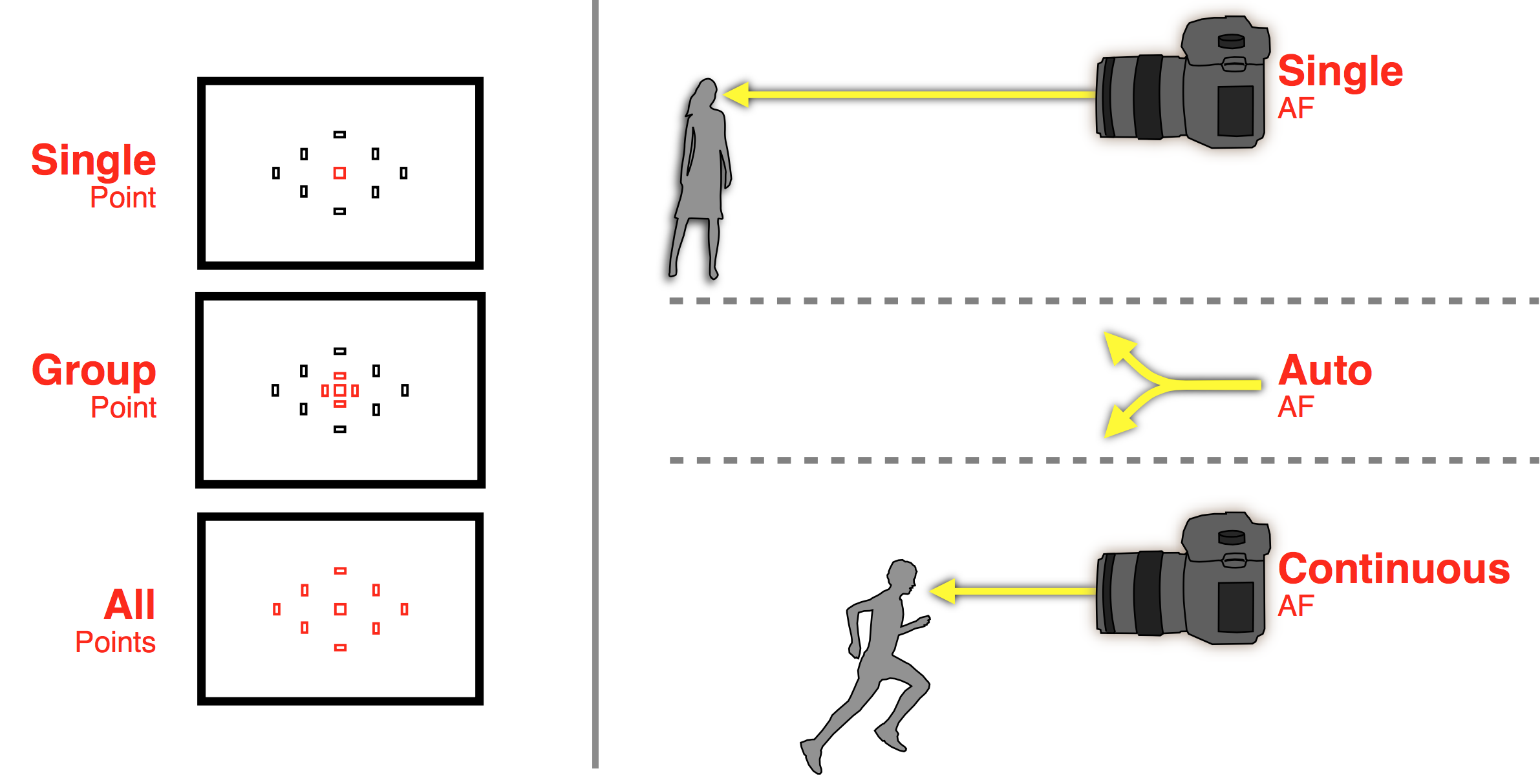PHỐI CẢNH
Có máy có ống kính rồi, tiếp tục nắm vững phối cảnh là khả năng sử dụng máy ảnh và ống kính của bạn để điều chỉnh mối tương quan giữa chủ thể, hậu cảnh và tiền cảnh cho các bức ảnh bạn chụp.
Theo luật viễn cận của ống kính máy ảnh: Tuỳ theo độ dài tiêu cự ống kính, trường sâu độ ảnh sẽ cho hình ảnh không còn giống như mắt nhìn trong cảnh thực. Với ống kính trung bình, chiều sâu ảnh trường gần tương tự như mắt nhìn, nhưng với ống kính tele (tiêu cự dài) thì chiều sâu ảnh trường sẽ thu hẹp lại, hình ảnh có hậu cảnh gần hơn cảnh thực tế, các lớp ảnh sít lại gần nhau; trong khi đó với ống kính góc rộng (wide) thì chiều sâu ảnh trường bị đẩy xa ra, hình ảnh thu được có hậu cảnh xa hơn so với cảnh thực, không gian có cảm giác rộng hơn so với thực tế.
Chẳng hạn khi bạn sử dụng một ống kính góc rộng, hậu cảnh có vẻ nằm xa với chủ thể hơn thực tế. Với ống kính tiêu chuẩn, phần hậu cảnh dường như có cùng khoảng cách với tầm nhìn của mắt thường. Nếu sử dụng ống kính tê-lê, thì hậu cảnh lại có vẻ như gần hơn. Cũng nên nói thêm rằng, trên một ống kính góc rộng, góc thu nhận ánh sáng rộng hơn ống kính tiêu chuẩn hoặc tê-lê vốn có góc thu nhỏ hơn. Điều này có nghĩa là với một ống kính góc rộng, đôi khi bạn có thể phải ngạc nhiên về rất nhiều chi tiết được thu vào trong bức ảnh. Trái lại, khi sử dụng ống kính tê-lê, chủ thể bạn chụp trở nên nổi bật hơn và phần hậu cảnh ít được thu vào khung hình hơn.
Như vậy, bằng cách thay đổi các ống kính của mình, và do đó, thay đổi cả phối cảnh, bạn có thể dùng hậu cảnh để bổ sung cho bức ảnh hoặc tách riêng các chủ thể như ý muốn. Như tôi đã nhắc nhớ trong chương trước, bạn hãy thử nghiệm bằng cách chụp nhiều bức ảnh khác nhau cùng một chủ thể với nhiều ống kính có tiêu cự khác nhau để giúp bạn hiểu được các tiêu cự khác nhau ảnh hưởng đến phối cảnh như thế nào. Đừng quên di chuyển lui tới trước chủ thể để giữ cho nó có cùng kích thước trong tất cả các khung hình và dưới nhiều tiêu cự khác nhau.
Rồi, trước khi qua phần thao tác chụp ảnh, kiểm tra lại:
Dưới đây là danh sách kiểm tra nhằm giúp bạn nhớ tất cả những phương diện kỹ thuật nhiếp ảnh cần ghi nhớ trong đầu. Máy ảnh mới của bạn là một thiết bị rất phức tạp; danh sách này sẽ giúp bạn tránh được những lỗi đơn giản trong lúc làm quen với nó.
- Bạn đã sạc pin chưa ? Trước khi ra khỏi nhà, hãy sạc đầy pin của bạn. Mới dùng, hầu như ngày nào bạn cũng kiểm tra tất cả các hình ảnh trên màn hình LCD ở mặt sau máy ảnh, và đây là việc làm cho pin máy nhanh cạn hơn bất cứ thứ gì khác.
- Bạn đã format thẻ nhớ của mình chưa ? Trước mỗi đợt chụp ảnh và sau khi lưu chuyển hình ra khỏi thẻ, hãy luôn luôn format thẻ nhớ.
- Bạn có còn đủ dung lượng nhớ trong thẻ không? Hãy bảo đảm bạn đã mua đủ thẻ nhớ cho những chuyến đi dài ngày đến những nơi mà có thể bạn sẽ không tìm mua được loại thẻ phù hợp.
- Giữ gìn máy ảnh và ống kính sạch sẽ. Một vết bẩn trong cảm biến hay bề mặt thấu kính có thể ảnh hưởng đến ảnh chụp.
- Bạn đã thiết đặt độ nhạy cho cảm biến (ISO) càng thấp càng tốt, bởi vì việc thiết đặt ISO cao thì gây ra “độ nhiễu” nhiều hơn. Quy tắc chung là: ISO càng thấp, chất lượng càng tốt .
- Bạn đã cài đặt cân bằng trắng chưa ? Chúng ta sẽ đi sâu vào chi tiết này sau, nhưng ở giai đoạn này, hãy bảo đảm máy ảnh của bạn đã được cài ở chế độ tự động cân bằng trắng, vì trong phần lớn các trường hợp, việc này có thể dẫn đến kết quả có thể chấp nhận được.
- Bạn đã thiết đặt định dang ảnh—JPEG, RAW, hay TIFF chưa? Chủ đề này cũng sẻ được đề cập sau. Riêng giai đoạn này, bạn hãy bảo đảm máy ảnh của mình đã được cài đặt để cho ra chất lượng hình ảnh JPEG cao nhất có thể. Thật vô ích khi chụp với cài đặt định dạng JPEG thấp, bởi vì làm như vậy sẽ đi ngược với mục đích sử dụng máy ảnh chất lượng cao.
CHỤP ẢNH
Trước hết, tôi sẽ định nghĩa ba thuật ngữ nhiếp ảnh cơ bản mà bạn cần biết. Sau đó chúng ta sẽ tìm hiểu cặn kẽ từng thuật ngữ ấy.
- Phơi sáng (Exposure): Phơi sáng là quá trình một lượng ánh sáng, được kiểm soát bởi khẩu độ và tốc độ màn trập, thâm nhập vào cảm biến.
- F-stops: Là số đo kích thước độ mở ống kính, hoặc gọi là khẩu độ, trên ống kính. Nên nhớ, số đo f-stop càng lớn, khẩu độ càng nhỏ. Số đo f-stop càng nhỏ, khẩu độ càng lớn cho lượng ánh sáng thâm nhập vào cảm biến.
- Tốc độ màn trập: Là số đo thời lượng mở của màn trập. Màn trập càng mở lâu, ánh sáng càng được cho thâm nhập vào cảm biến. Tốc độ màn trập nhanh hơn, thì “đóng băng” chuyển động và thường đòi hỏi nhiều ánh sáng nhờ khẩu độ lớn hơn (trị f-stop nhỏ hơn). Tốc độ màn trập chậm thường chụp trong bối cảnh ánh sáng yếu với khẩu độ nhỏ hơn (trị f-stop lớn hơn).
Trước khi có thể thực hiện việc phơi sáng một cách chính xác (hay gọi là đúng sáng), điều quan trọng là ta cần phải biết một hình ảnh được phơi sáng chính xác trông giống như thế nào. Khung ảnh có những vùng sáng chênh lệch nhau, môt bức ảnh KTS được phơi sáng chính xác là một bức ảnh hiển thị đầy đủ các mức độ khác nhau về màu sắc, từ những bóng đổ đậm đến những điểm sáng rực rỡ, một cách chi tiết trên toàn bức ảnh. Bạn phải nhìn thấy được một số chi tiết trong các mảng tối, và đồng thời cũng nhìn thấy được chi tiết trong các khoảng sáng hơn. Chỉ khi đã làm được như vậy, sau này bạn mới có thể quyết định có thực sự cần để cho các mức độ màu sắc xuất hiện hoàn toàn hay không, khi in ảnh. Nếu đã không chắc chắn ngay từ đầu, thì về sau bạn chẳng thể làm được gì nhiều.
Điểm vừa đề cập còn thiết yếu hơn nữa đối với việc chụp ảnh bằng định dạng JPEG. Còn khi chụp với định dạng RAW, việc phơi sáng chính xác dễ dàng hơn một chút vì sau đó bạn có thể chỉnh sửa lại sáng tối màu sắc trên máy tính.
KIỂM SOÁT ÁNH SÁNG
Để ghi lại được một hình ảnh đầy đủ màu sắc trên cảm biến, bạn cần phải để cho lượng ánh sáng đủ đi vào cảm biến. Có ba yếu tố điều chỉnh thời lượng và số lượng ánh sáng, đó là độ nhạy của cảm biến (ISO), tốc độ màn trập và khẩu độ.
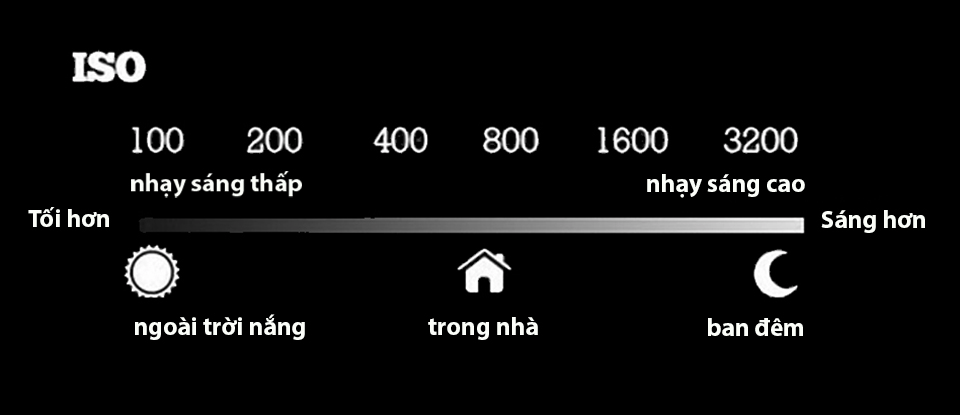
ISO - Độ nhạy của cảm biến
Thời nhiếp ảnh phim còn thống trị, việc phơi sáng là một chủ đề cực kỳ quan trọng. Thời đại KTS cho phép chúng ta có thể nhìn thấy kết quả những thiết đặt thông số của chúng ta ngay lập tức. Không khác gì máy ảnh chụp phim, máy ảnh D-SLR cũng tập trung vào độ sáng của chủ thể, độ tương phản, màu sắc của hình ảnh và vùng được lấy nét. Khi được cài đặt ở chế độ phơi sáng tự động, máy ảnh ngay lập tức tính toán tất cả những thứ ấy.
Nếu bạn là người mới đặt chân vào nghề, có nhiều yếu tố khác nhau cần phải được xem xét trước khi bạn bấm máy. Tôi lên khung cho bức ảnh ra sao? Nó có nằm trong vùng lấy nét không? Hậu cảnh như thế nào? Trước khi tất cả những yếu tố ấy trở nên thuần thục, thì điều khôn ngoan là bạn hãy đặt máy ảnh ở chế độ phơi sáng tự động. Việc này sẽ giúp bạn ít lo lắng hơn khi phải tập trung vào quá nhiều thứ. Dần dà sau đó, khi đã trở nên thành thạo kỹ thuật và đã học được cách thao tác máy ảnh, bạn sẽ bắt đầu cân nhắc kỹ từng điều chỉnh nhỏ trên máy ảnh để chụp ảnh một cách hoàn hảo. Chúng ta sẽ không chỉ học cách phơi sáng chính xác (đúng sáng), mà còn học cách tùy nghi để cho dư sáng hoặc thiếu sáng.
Việc chụp ảnh bằng phim đòi hỏi phải thay phim nếu muốn thay đổi ISO. Nhiếp ảnh KTS, trái lại, cho phép bạn chụp một loạt ảnh, thậm chí chỉ một bức ảnh, với một thiết đặt ISO này, rồi đổi qua một thiết đặt ISO khác, và tiếp tục chụp. Bạn có thể thay đổi ISO bất cứ lúc nào bạn muốn. Nguyên tắc là: ISO càng cao, độ nhạy sáng càng cao và hệ quả là nguy cơ nhiễu hạt càng cao. ISO càng thấp, độ nhạy sáng càng thấp và ảnh càng mịn.
Tốc độ màn trập
Tốc độ màn trập là lượng thời gian cảm biến hình ảnh được chiếu sáng (thời gian lộ sáng), nên có thể hiểu nôm na là thời gian mở và đóng màn trập chậm / lâu / kéo dài tức là tốc độ màn trập thấp, thời gian lộ sáng kéo dài; ngược lại thời gian mở và đóng màn trập nhanh / ngắn tức là tốc độ màn trập cao, thời gian lộ sáng ngắn. Lượng thời gian lộ sáng hay còn gọi là phơi sáng đó càng dài thì ánh sáng vào cảm biến càng nhiều (trong cùng điều kiện với các thông số khác: khẩu độ & ISO). Mỗi nấc tốc độ tương ứng thời gian màn trập mở nhanh gấp đôi nấc đứng trước nó và bằng 1/2 nấc đứng sau nó. 1/125 nhanh gấp đôi tốc độ 1/60 và 1/250 nhanh gấp đôi 1/125 chẳng hạn.
![[IMG]](https://tinhte.cdnforo.com/store/2016/02/3609140_3027548a_thubanbotui_5_camera_tinhte.jpg)
Đây là một số mẹo cơ bản về tốc độ chụp để bắt đầu:
- Để bắt dính một chiếc xe trên đường đua, hay một ai đó đang chạy xe đạp, hãy bắt đầu với 1/500-1/1000 giây.
- Đối với những bức ảnh thường ngày như chân dung hay quang cảnh, hãy sử dụng tốc độ từ 1/60 giây đến 1/250 giây.
- Nếu ánh sáng không thực sự tốt, đừng tìm cách giảm xuống dưới 1/60 giây. Nếu là trường hợp bất khả kháng, bạn hãy cố giữ cho máy ảnh thật ổn định nhưng đừng mong bắt đính được bất cứ chuyển động nào mà ảnh đạt độ nét tốt.
Khẩu độ (f-stop)Khẩu độ càng lớn (chỉ số F càng nhỏ) thì khoảng DOF sẽ càng ít/mỏng/cạn và ngược lại. Ví dụ bạn chụp ở khẩu độ f/2.8 thì DOF sẽ ít hơn (cạn hơn, mỏng hơn) so với chụp ở khẩu độ f/22 (dày hơn, sâu hơn) nếu chụp cùng một chủ đề, cùng một khoảng cách chụp và cùng điều kiện ánh sáng. Thông thường để dễ hiểu chúng ta cần ghi nhớ đơn giản như sau:
- Khẩu độ lớn = số F nhỏ = DOF mỏng
- Khẩu độ nhỏ = số F lớn = DOF sâu
![[IMG]](https://tinhte.cdnforo.com/store/2016/02/3607131_3549383_camera-begining-hocchupanh-tinhte.vn--8.jpg)
THIẾT LẬP CHẾ ĐỘ CHỤP
Nếu nhấn thấy những bức ảnh mình chụp lúc nào cũng có vẻ tốt hơn khi giảm độ phơi sáng xuống một ‘stop’, hoặc tăng ½ ‘stop’, bạn hãy sử dụng thiết đặt bù sáng để cài đặt yếu tố ấy trên thước đo sáng của máy ảnh. Chức năng này làm cho bạn có thể tăng hoặc giảm độ phơi sáng lên đến ba f-stops. Kết quả đó thường được ghi rõ trên máy ảnh của bạn bằng một trị số từ +3 đến -3 ứng với mức gia tăng từ ½ đến 3 ‘stop’. Một khi bạn đã cài đặt, máy ảnh sẽ sẽ duy trì kết quả điều chỉnh cho đến khi bạn thay đổi nó. Đa số nhiếp ảnh gia chuyên nghiệp tôi quen biết đều dùng tính năng bù sáng để tinh chỉnh thước đo trên máy ảnh của họ.
Hãy chụp một loạt nhiều tấm ảnh. Lúc nào có thời gian và chủ thể cho phép, bạn hãy chụp nhiều tấm khác nhau, như vậy bạn mới không bỏ lỡ một bức chụp quan trọng. Hãy kiểm tra các bức ảnh trên máy tính và loại đi những tấm không đạt trước khi đưa cho ai đó xem.
Các chế độ Phơi Sáng Tự Động (AE)
Trên hầu hết các máy ảnh KTS, bạn sẽ tìm thấy nhiều chế độ phơi sáng khác nhau, điển hình như sau:
- ưu tiên khẩu độ AE(Av)
- ưu tiên màn trập AE(Tv)
- lập trình AE (P)
- thủ công (M)
Ưu tiên khẩu độƯu tiên khẩu độ giúp bạn có thể cài đặt f-stop (khẩu độ) và sau đó máy ảnh sẽ điều chỉnh tốc độ chụp để đưaCác điều ghi nhớ liên quan đến chế độ A trên máy ảnh:
- A - khi chọn chế độ A không phải là chế độ chụp Auto đúng nghĩa Auto chụp hoàn toàn tự động, giao phó tất cả cho máy ảnh xử lý, mà A viết tắt là Aperture Priority, nghĩa là ưu tiên KHẨU ĐỘ ỐNG KÍNH.
- A - khi chụp chế độ A, tức là người chụp MUỐN tự mình chọn KHẨU ĐỘ ỐNG KÍNH theo ý mình. Mà khẩu độ ống kính là yếu tố ảnh hưởng trực tiếp đến DOF. (DOF - viết tắt của Depth of Field mà dân chụp hay gọi là "đóp" hay "đốp". Đơn giản nó là từ để diễn tả khoảng ảnh rõ nét và những gì ngoài khoảng rõ nét đó trong ảnh. Muốn cho chủ đề của bạn rõ nét thì nó phải nằm trong khoảng DOF của ảnh. Khi bạn lấy nét, trên một trục thẳng ta thấy ngoài điểm mà bạn cần muốn nét thì một số điểm phía trước điểm đó và phía sau điểm đó cũng rõ nét, khoảng ảnh rõ nét đó gọi là khoảng DOF.)
- A - khi chụp chế độ A, là bạn muốn có DOF như ý muốn của mình, khoảng ảnh rõ trong ảnh dày hay mỏng theo ý của mình. Tức là không bận tâm đến tốc độ màn trập tương ứng là bao nhiêu, đối tượng tĩnh hay động, thậm chí để ISO Auto để máy tự cân đong đo đếm chọn ISO tương ứng mà không quan tâm đến độ mịn hay nhiễu hạt.
- A - Muốn làm chủ chủ DOF, chọn chế độ A, thay đổi thông số khẩu độ theo ý muốn, bấm chụp!
Ưu tiên tốc độ màn trậpBằng cách sử dụng ưu tiên màn trập, bạn có thể cài đặt tốc độ chụp, và máy ảnh tự chọn f-stop (khẩu độ) để đưa ra độ phơi sáng chính xác. Tính năng này có thể đặc biệt hữu dụng khi bạn chụp các chủ thể di động và muốn ‘đóng băng’ các chuyển động bằng cách cài đặt một tốc độ chụp ở mức cao. Do đó, nếu đang chụp một thác nước và muốn dòng nước nhòa đi, ban có thể cài đặt một tốc độ chụp chậm và khẩu độ sẽ tự điều chỉnh theo. Cần phải nói thêm rằng cả hai chế độ vừa đề cập ở trên đều được giả định cho trường hợp bạn có đủ ánh sáng để chụp các bức ảnh trong phạm vi tốc độ chụp và khẩu độ mà bạn đang sử dụng.Khi bạn chọn chế độ chụp S / Tv để ưu tiên tốc độ màn trập, nghĩa là bạn chỉ còn được xoay bánh xe để tuỳ chỉnh tốc độ màn trập theo ý đồ chụp của bạn, chọn tốc độ trập tuỳ ý. Còn lại khẩu độ ống kính là máy tự tính và tuỳ ứng theo bối cảnh đo sáng của máy. Như vậy, bạn có thể để ISO Auto, hoặc cố định ISO, khi bạn chọn tốc độ theo ý định, thì khẩu độ tự thay đổi tương ứng.
![[IMG]](https://tinhte.cdnforo.com/store/2016/02/3609139_2367884_thubanA_tuanlionsg.jpg)
Trong biểu đồ trên đây, mỗi kết hợp giữa khẩu độ ống kính và tốc độ chụp cùng cho ra một mức độ phơi sáng, hoặc để cho cùng một lượng ánh sáng như nhau lọt vào máy ảnh.
Lập trình (P)
Thiết đặt này để cho máy ảnh hoàn toàn đưa ra quyết định về thông số phơi sáng. Máy ảnh tự kết hợp tốc độ màn trập với khẩu độ. Trên một số máy ảnh, tính năng này có thể được cài đặt tuỳ theo đối tượng chụp, chẳng hạn như “chân dung”, “thể thao”, hoặc “phong cảnh.” Tuy nhiên, bạn hãy cẩn thận, nếu có không đủ (hoặc có quá nhiều) ánh sáng ngoài ý muốn, thì máy ảnh của bạn cũng sẽ không thể làm ra những điều kỳ diệu được. Ngay cả khi dùng thiết đặt này, bạn hãy kiểm tra trên màn hình LCD để bảo đảm mình sẽ có được bức ảnh như ý. Và đừng quên là bạn còn có thể sử dụng chế độ bù sáng để quyết định thay vì để máy ảnh tự làm.
Thủ công (M)
Chế độ này giúp bạn có thể tự tay cài đặt tốc độ chụp và khẩu độ một cách độc lập với nhau, tùy theo thước đo tích hợp sẵn trong máy ảnh hoặc thước đo cầm tay. Nhiều thợ chụp thương mại, còn dùng đo sáng rời, để có được nhiều trị số đo tại nhiều điểm khác nhau trong khung hình. Bằng phương pháp như thế, người chụp ảnh có toàn quyền kiểm soát đối với hiệu ứng hình ảnh mà các kết hợp tốc độ chụp và khẩu độ khác nhau có thể thực hiện. Thời kỳ chụp ảnh bằng phim còn thống trị, phương pháp này có xu hướng trở thành lĩnh vực độc quyền của những người chuyên nghiệp hoặc những người nghiệp dư có kinh nghiệm. Ngày nay, nhiếp ảnh KTS cho phép bạn chụp thử một bức ảnh, xem qua, điều chỉnh đôi chút, thấy có hơi khác, và bạn chụp được bức ảnh như ý.
Đa số máy ảnh D-SLR đều có một thiết đặt ‘autobracket’ (AEB). Tính năng thông minh nhỏ này cài đặt máy ảnh tự động chụp liền ba tấm: một với “độ phơi sáng đúng”, một dư sáng, và một thiếu sáng. Tôi nhận thấy tính năng này rất hữu dụng khi tác nghiệp nhanh bởi nó sẽ cho tôi chọn các bức ảnh sau. Bằng cách cài đặt máy ảnh chụp một bức ảnh với độ phơi sáng “chính xác”—đúng như máy ảnh nhìn thấy—và hai bức khác có thể có mức chênh lệch một f-stop, tôi luôn có thể kết thúc bằng một bức ảnh mà tôi cho là hoàn hảo hơn cả. Bạn có thể thay đổi trị số tăng giảm của AEB đến 1/3, ½ hoặc 2/3 stop so với bức chụp “chính xác”, tùy kiểu máy ảnh. Trên đa số máy ảnh, tính năng này có tác dụng với các thiết đặt chế độ tự động và thủ công.
MẸO: Quy tắc ánh nắng f/16
Nếu bạn cố chụp cho được một bức ảnh phong cảnh mà không có giá ba chân, hãy đảo lại độ ISO bằng cách chọn tốc độ chụp, ví dụ, với ISO 200 bạn có thể chọn 1/200 giây với khẩu độ f/16.
CÁC CƠ CHẾ ĐO SÁNG
Đa số máy ảnh D-SLR hiện đại, cùng với các chế độ phơi sáng tự động, đều có một số thiết đặt có thể tác động đến bức ảnh của bạn. Mặc định trên hầu hết các máy ảnh D-SLR và ‘point-and shoot’ là cơ chế đo sáng đa điểm. (Nikon gọi đó là đo sáng ma trận (matrix metering), Canon, thì gọi là đo sáng giá trị chung (evaluative). Phương pháp đo sáng này phân chia bức ảnh thành các vùng nhỏ, trong đó bộ vi xử lý của máy ảnh tự đo sáng từng vùng nhỏ ấy. Sau đó máy ảnh kết hợp những dữ liệu ấy với khẩu độ và tốc độ chụp rồi cho ra một kết quả gần như hoàn chỉnh trên toàn khung hình.
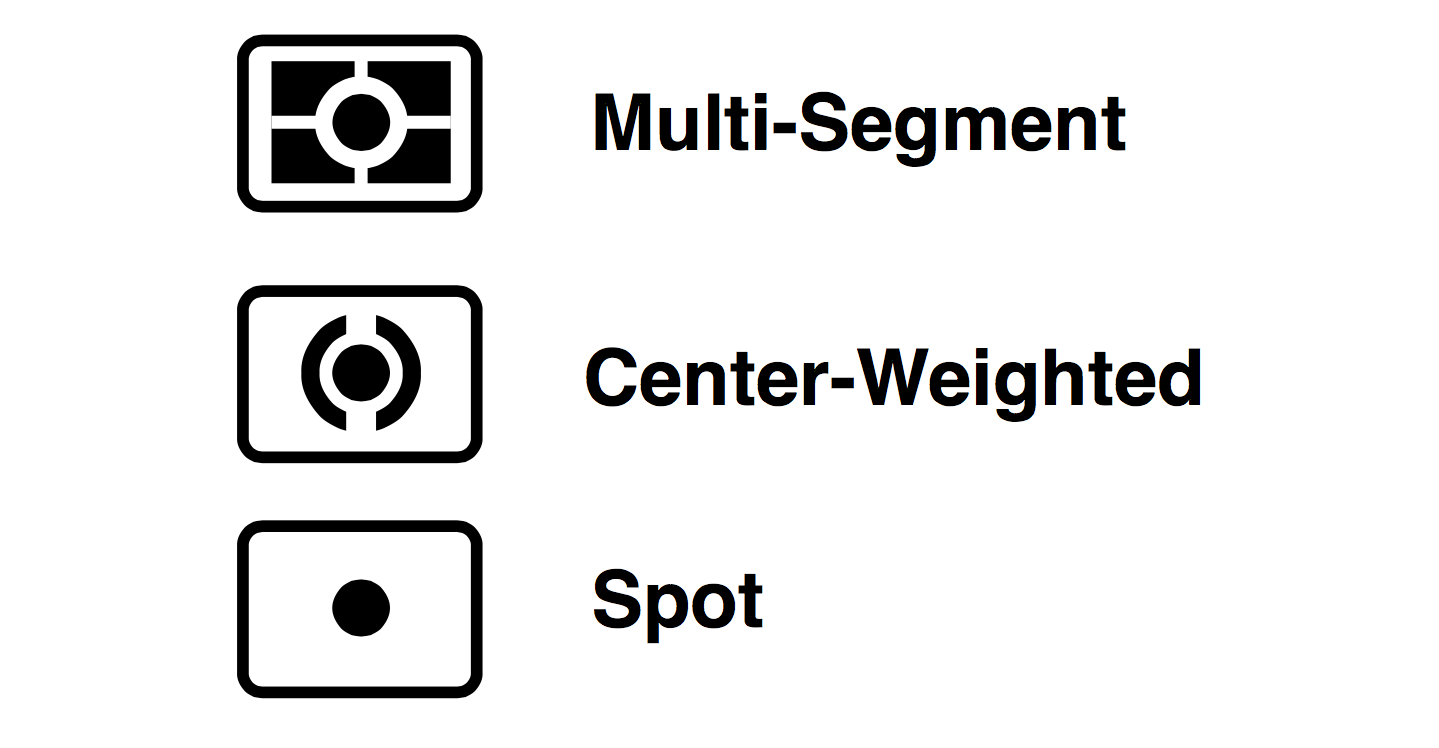
- Đo sáng một điểm - Spot Metering
Tính năng đo sáng một điểm thực sự là một thiết đặt rất hay. Dữ liệu đo sáng được thu thập từ một khu vực (diện tích) rất nhỏ nằm trong khung hình, đôi khi chỉ bằng một phần trăm bức ảnh. Điều này rất hữu ích khi bạn muốn chụp đúng sáng một đối tượng và không quan tâm đến các vùng sáng chênh lệch khác nhau xung quanh đối tượng nhỏ đó.
- Đo sáng trung tâm - Center-weighted Meterting
Đo sáng trung tâm thì hơi thiên về tâm của khung hình hơn, là đo sáng một diện tích phần trung tâm khung ảnh, không cần phải chú ý nhiều đến các góc cạnh. Cá nhân tôi, tôi ít sử dụng tính năng này. Những người chụp ảnh khác thì thích nó bởi vì loại đo sáng như thế có xu hướng làm cho bức ảnh thiếu sáng, vốn rất phù hợp với phong cách ảnh phim cũ. Bao giờ cũng vậy, hãy thử nghiệm để tìm ra cách kết hợp tốt nhất và ưng ý bạn.
- Đo sáng thủ công
Đây là một phụ tùng bên ngoài dành cho người chụp ảnh cần làm việc với ánh sáng nhân tạo phức tạp. Một máy đo sáng cầm tay thường là một kết hợp giữa thước đo độ phơi sáng và và thước đo đèn flash, và nói chung là được sử dụng như một thước đo phụ. Điều đó có nghĩa là thước đo lượng ánh sáng bao trùm trên chủ thể hơn là ánh sáng phản chiếu từ chủ thể như cách mà máy ảnh của bạn thực hiện việc đo sáng của nó. Đây là công cụ đạt độ chính xác cao được sử dụng bằng cách cầm nó đưa ra phía trước chủ thể với đỉnh tròn của nó hướng vào phía máy ảnh của bạn. Hệ thống này không dính dáng đến màu sắc của chủ thể. Trong thế giới KTS, loại thước đo này chủ yếu được sử dụng với đèn nháy/flash. Nó có khả năng đo được độ sáng/cường độ của một đèn flash trong studio, một khả năng không có trên thước đo của máy ảnh. Công cụ này là thiết yếu khi chụp những bức ảnh phức tạp với ánh sáng kiểu studio.
TÌM HIỂU BIỂU ĐỒ
Một trong những khả năng hay của máy ảnh KTS là có thể xem lại các bức ảnh trên màn hình LCD. Cứ nói đi nói lại nhiều lần về việc kiểm tra độ phơi sáng trên màn hình LCD như thế này, đôi lúc tôi dường như nghe có ai đó nói: “Ông đúng là lão gàn. Dưới ánh nắng thì làm sao tôi có thể nhìn vào màn hình được. Làm sao tôi có thể đánh giá được mức độ phơi sáng của mình đây?” Đa số máy ảnh D-SLR đều có tính năng hiển thị một biểu đồ trên màn hình LCD. Đồ thị minh họa cách các điểm ảnh trong một bức ảnh được phân bố bằng cách biểu thị số lượng điểm ảnh theo từng mức độ màu sắc. Điều này cho bạn thấy bức ảnh có chứa đựng đầy đủ hay không các chi tiết trong các vùng bóng đổ (được hiển thị bên trái biểu đồ), vùng màu sắc trung bình (hiển thị ở giữa), và các vùng sáng (hiển thị bên phải) để tạo ra độ phơi sáng tốt cho toàn bộ.
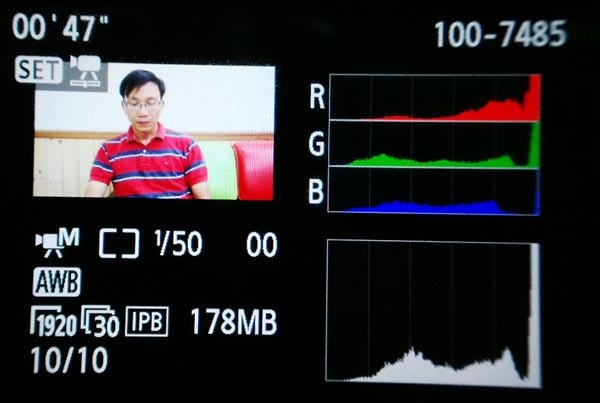
Histogram là biểu đồ trực quan về tất cả các màu sắc và sắc độ (tones) trong ảnh của bạn. Từ bên trái là những “tone” tối nhất di chuyển dần qua bên phải là những “tone” sáng nhất. Sự phân bố sắc độ (tones) và màu sắc cho bạn biết dữ liệu ảnh mà bạn chụp được. Nếu bạn chụp chủ đề của mình trên nền xám thì có nhiều khả năng biểu đồ dữ liệu của mình sẽ tập trung ở vùng giữa của Histogram (vùng dữ liệu tập trung nhiều gọi là “spike”). Tùy theo ảnh bạn chụp, bạn còn có thể biết màu nào một cách trực quan nằm trên vùng tối (shadow), vùng trung (midtone), hay vùng sáng (highlight).
Nếu có nhiều sắc độ (tones) nằm bên trái của Histogram có thể hình bạn chụp bị tối (underexpose), tuy nhiên nếu bạn chụp chủ đề trên nền tối và bạn đo sáng đúng khuôn mặt thì hoàn toàn okie cho dù dữ liệu sắc độ của bạn nằm bên trái nhiều.
Sắc độ (tones) được tổ chức thành từng vùng (sections) theo thứ tự từ trái sang phải là Black (cực tối), Shadow (tối), Exposure (Midtone), Highlight (sáng), và White (cực sáng). Đặc biệt trong Lightroom, bạn có thể dùng chuột để dịch chuyển các vùng sắc độ (tones) theo ý muốn bằng cách rê chuột lên trên vùng bạn muốn thay đổi sắc độ.
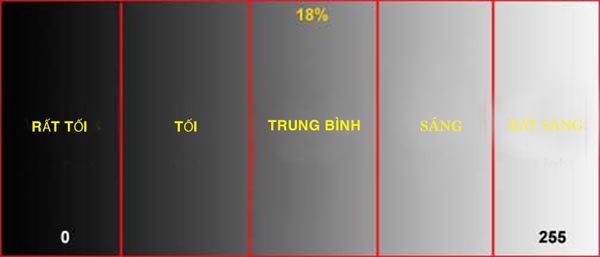
Khi đã quen nhìn vào biểu đồ, bạn sẽ nhận ra đó là một công cụ tuyệt vời để kiểm tra đi kiểm tra lại những bức ảnh của bạn, đặc biệt là trong các điều kiện ánh sáng bất lợi. Nếu biểu đồ trông ổn định, thì chẳng còn gì phải “lăn tăn” về hình ảnh sáng hay tối trên màn hình nữa. Sự thật nằm trong biểu đồ.
Một thực hành tốt là hãy chụp một vài bức ảnh về một chủ thể có đầy đủ sắc thái. Cài đặt máy ảnh của bạn ở chế độ chụp thủ công và chụp một bức theo gợi ý của biểu đồ. Sau đó hãy chụp cùng bức ảnh đó với ‘stop’ được tăng lên ½ hoặc 1/3, cho đến dưới 3 ‘stop’. Nhìn vào các biểu đồ của những bức ảnh ấy để tìm hiểu cách đọc và hiểu chúng, để ý đến cách mà biểu đồ thay đổi tùy theo thiếu sáng hoặc quá sáng. Phải nói trắng ra — và tôi có thể bị chỉ trích khi đơn giản hóa đến mức này – là bạn đang nhìn vào một dãy núi trong cửa sổ biểu đồ của bạn, khởi đi từ bên này, kết thúc ở bên kia, và lên đến tận đỉnh của khung biểu đồ. Tất nhiên, do mỗi bức ảnh có một nội dung khác nhau, nên các dãy núi của bạn sẽ không như nhau.
LẤY NÉT TỰ ĐỘNG
Đa số người chụp ảnh mới vào nghề đều để máy ở chế độ “thường xuyên” lấy nét tự động theo thiết đặt mặc định của nhà sản xuất, giống như phần lớn các thiết định khác trên máy ảnh của họ.
Giống như đa số những thiết đặt trên máy ảnh D-SLR, chức năng lấy nét tự động, nhưng không phải tự nó làm hết mọi việc vì có nhiều tùy chọn trong menu trên máy ảnh để tinh chỉnh việc lấy nét. Tôi không thể nhấn mạnh được hết tầm quan trọng về việc từng bước tìm hiểu cách sử dụng chúng và tất cả các tính năng trên máy ảnh của bạn cho bằng bạn tự tìm hiểu. Hiểu và tận dụng các chế độ lấy nét mà thiết bị cho phép tuỳ nghi từng ngoài cảnh cho phù hợp thì sẽ hiệu quả hơn, và bạn đã không bị lãng phí.
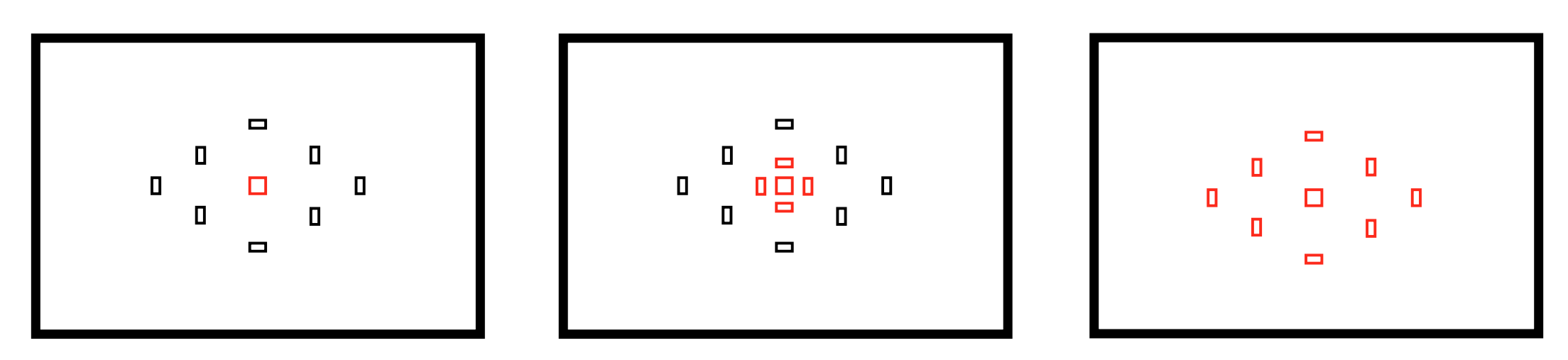
Bạn nên tìm hiểu cách sử dụng vào lúc mới bắt đầu, có tên gọi phổ biến là “one-shot” hoặc “cơ chế tự động đơn” (single servo). Hãy dùng tính năng này trong các trường hợp bạn muốn lên bố cục cho bức ảnh khi chủ thể lệch tâm. Trong ống ngắm máy ảnh của bạn, sẽ có những lằn ngang hoặc những điểm AF (lấy nét tự động) để xác định điểm mà máy ảnh đang lấy nét. Hãy chĩa thẳng máy ảnh vào chủ thể sao cho điểm AF hướng đúng vào phần bức ảnh bạn muốn chọn làm điểm lấy nét ưu tiên. Khi nhấn giữ một nửa nút chụp để cố định việc lấy nét, bạn có thể lấy lại bố cục cho bức ảnh theo ý, giúp cho bố cục tốt hơn. Hãy cẩn thận, vì tính năng này hoàn toàn không phù hợp với các chủ thể di động, bởi lẽ một khi đã khóa lại, thì việc lấy nét vẫn giữ nguyên cho đến khi bạn nhấn nút chụp.
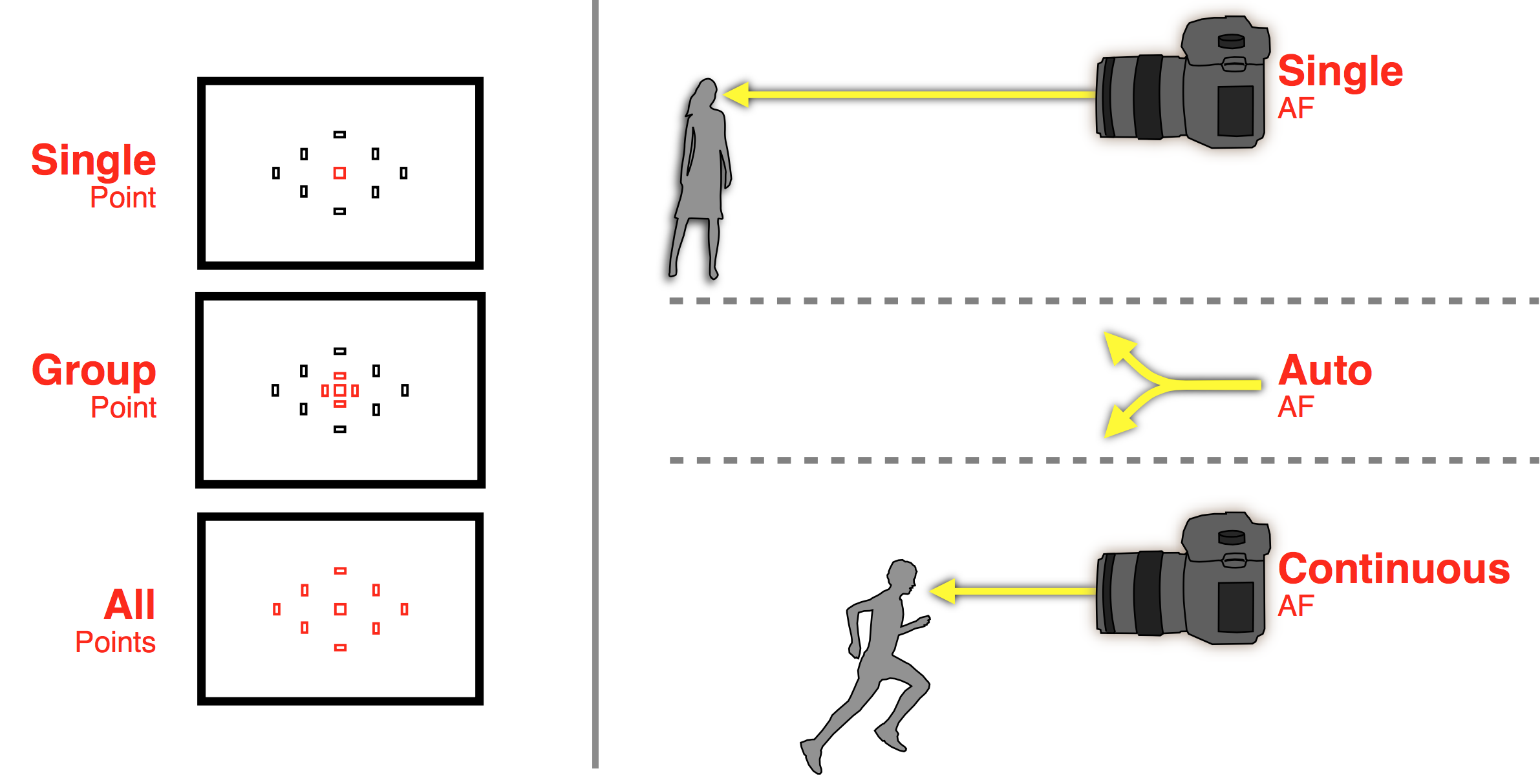
Máy ảnh mặc định là tự động sử dụng hết các điểm AF trong các chế độ chụp. Chọn chế độ này, bạn bấm nút AF ở mặt sau máy ảnh (có thể vị trí các model khác nhau), màn hình các điểm nét hiển thị xác nhận AF đa điểm tự động. Khi bạn muốn lấy nét vào đối tượng gần nhất trong khung và khoảnh khắc có thể qua đi, AF tự động chọn là giải pháp tốt nhất, tránh tình trạng loay hoay với thiết bị mà khoảnh khắc vụt qua.
Trường hợp duy nhất mà tôi khuyên bạn nên tập trung vào cẩm nang sử dụng là khi bạn chụp ảnh qua một tấm lưới hoặc những tiền cảnh tương tự. Như khi chụp bóng đá, chẳng hạn, việc chụp từ phía sau cầu môn xuyên qua tấm lưới có thể mang lại một hiệu ứng sinh động. Nhưng vì máy ảnh được cài đặt ở chế độ tự động lấy nét nên dễ lấy nét vào lưới mà không trúng thủ môn chẳng hạn. Hãy tắt tính năng tự động lấy nét khi chụp loại hình hoạt động như thế. Việc này cũng áp dụng cho việc chụp ảnh động vật trong chuồng sở thú.

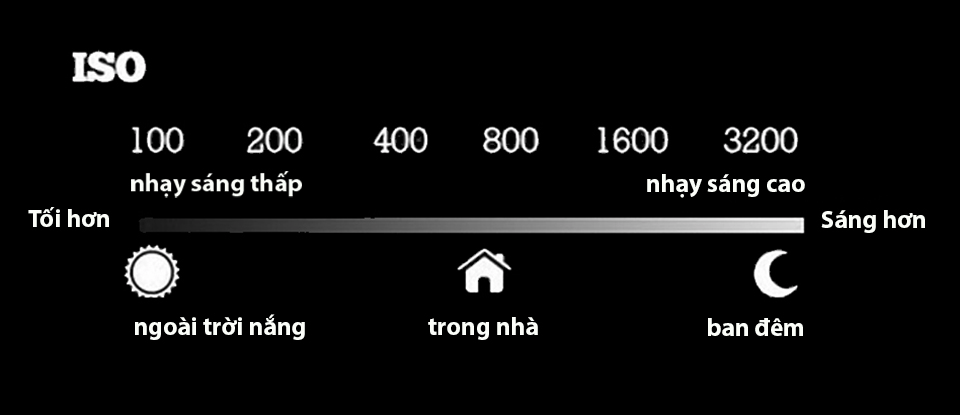
![[IMG]](https://tinhte.cdnforo.com/store/2016/02/3609140_3027548a_thubanbotui_5_camera_tinhte.jpg)
![[IMG]](https://tinhte.cdnforo.com/store/2016/02/3607131_3549383_camera-begining-hocchupanh-tinhte.vn--8.jpg)
![[IMG]](https://tinhte.cdnforo.com/store/2016/02/3609139_2367884_thubanA_tuanlionsg.jpg)